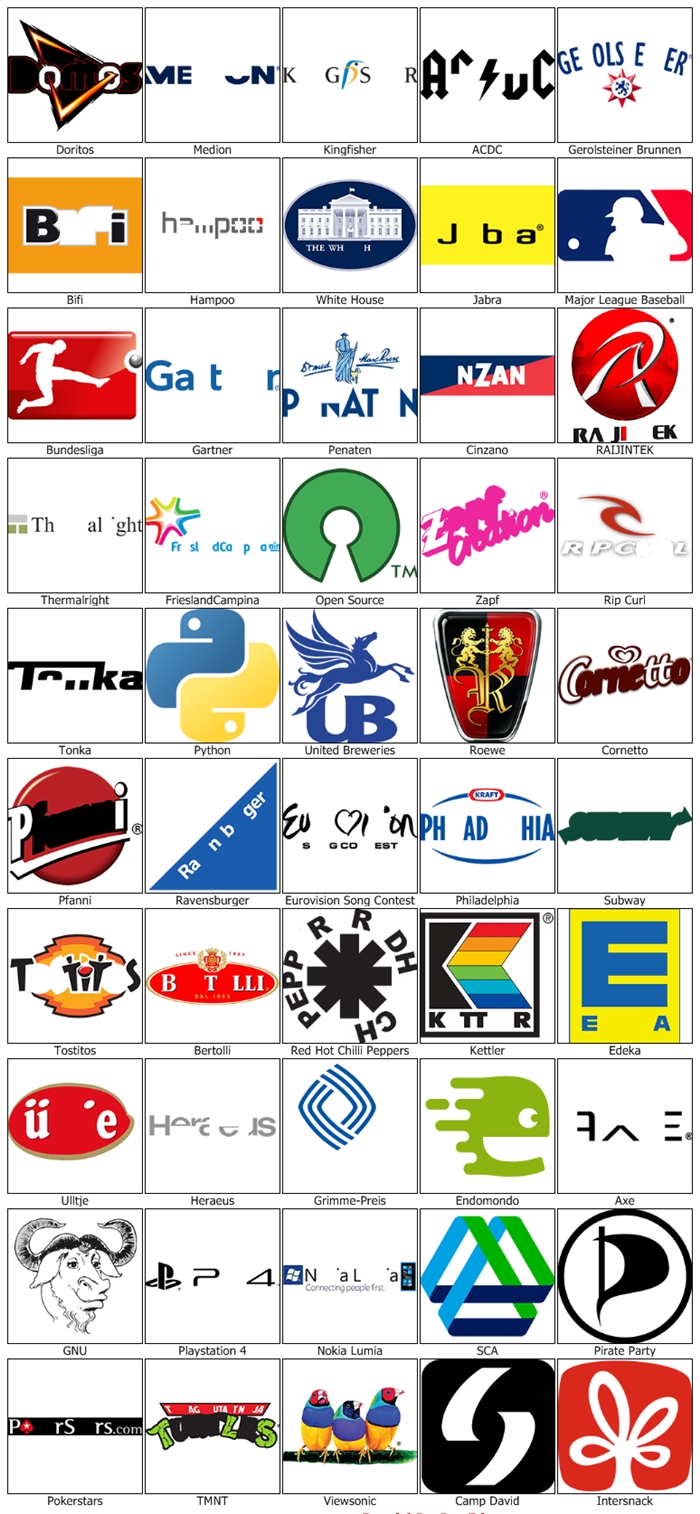Aplikasi Repair Windows Otomatis Terbaik 2021
Sekarang secara manual memecahkan masalah Windows ini bisa sangat memusingkan, terutama jika Anda kurang memiliki pengetahuan teknis dan harus berkonsultasi dengan guru Google setiap saat. Untungnya, ada banyak alat Windows bawaan dan pihak ketiga yang dapat secara otomatis menyelesaikan masalah Windows yang umum. Yang perlu Anda lakukan hanyalah mengetahui alat yang tepat untuk dijalankan, dan secara otomatis akan mengidentifikasi dan menyelesaikan masalah.
Jika Anda menyukai ide untuk menyelesaikan masalah Windows 10 secara otomatis, teruslah membaca, dan saya akan memperkenalkan beberapa alat terbaik yang dapat menyelesaikan masalah Windows umum secara otomatis.
# 1. Gunakan pemecah masalah bawaan Windows 10
Windows memiliki pemecah masalah internal yang dapat secara otomatis mendeteksi masalah dan menyelesaikannya, atau setidaknya memberi tahu Anda solusinya. Setiap komponen Windows 10 memiliki pemecah masalahnya sendiri, dan Anda dapat mengakses semuanya di pengaturan.
# 2. Pemecah Masalah Keamanan Windows
Ini adalah pemecah masalah lain oleh Windows, tetapi Anda harus mengunduhnya secara terpisah dari situs web Microsoft. Pemecah masalah keamanan Windows memindai PC Anda dan memastikan semua fitur keamanan diaktifkan dan berfungsi sebagaimana mestinya. Jika menurut Anda pengaturan keamanan PC Anda salah atau tidak mutakhir, alat ini akan memperbaikinya secara otomatis.
Cukup unduh pemecah masalah kecil ini dan jalankan. Anda dapat mengklik tombol Advanced untuk memilih apakah Anda ingin perbaikan terjadi secara otomatis atau Anda ingin melihat masalah terlebih dahulu sebelum memperbaikinya. Setelah itu, klik Berikutnya, dan alat akan memindai dan memperbaiki masalah.
# 3. Advanced SystemCare
Jika Anda melihat PC Anda melambat dan kehabisan ruang, maka perangkat lunak pengoptimal PC adalah semua yang Anda butuhkan.
Advanced SystemCare adalah perangkat lunak pengoptimal PC favorit saya yang memiliki versi gratis dan berbayar. Perangkat lunak ini akan memindai PC Anda untuk file sampah dan pengaturan yang tidak dioptimalkan untuk memperbaiki dan mempercepat PC Anda. Ada pemindaian AI, tetapi saya pribadi lebih suka menggunakan Pemindaian manual untuk memindai semua masalah.
Saya pribadi sangat menyukai fitur Turbo boost mereka untuk bermain game dan bekerja. Ini memungkinkan saya menonaktifkan lusinan aplikasi latar belakang Windows 10 yang tidak diperlukan untuk meningkatkan kinerja Windows. Biasanya, hampir tidak mungkin untuk mengidentifikasi aplikasi ini dan dengan cepat menonaktifkannya di Windows tanpa mengacaukan fitur penting Windows. Dan semua ini dimungkinkan dengan versi gratis aplikasi.
Versi berbayar menawarkan pemindaian yang sedikit lebih kuat dengan fitur tambahan seperti pengoptimalan kinerja waktu nyata, pembersih RAM otomatis, perlindungan browser, anti-spyware, dan banyak lagi.
# 4. DriverPack
Saya cukup sering menginstal Windows pada PC dan saya beri tahu Anda, driver adalah perangkat lunak terpenting agar PC berfungsi dengan baik. Jika Anda memiliki driver yang ketinggalan zaman atau salah, kinerja PC Anda dan bahkan penampilan akan sangat terpengaruh. Jika Anda merasa komponen perangkat keras PC Anda tidak berfungsi sebagaimana mestinya, mungkin sudah waktunya untuk memperbarui drivernya.
Sekarang, mencari dan menginstal driver secara manual bukanlah pekerjaan yang mudah, jadi di sinilah DriverPack dapat membantu Anda. DriverPack adalah perangkat lunak gratis yang secara otomatis mengunduh driver terbaru untuk PC Anda dan menginstalnya. Ini secara otomatis akan memperbaiki semua masalah terkait driver dan memastikan komponen PC Anda berjalan pada driver terbaru.
Atau, Anda juga dapat mencoba Driver Booster oleh IObit atau DriverFix. Perangkat lunak pembaru driver otomatis ini memiliki basis data driver yang berbeda, jadi ada kemungkinan salah satu mungkin tidak bekerja dengan baik untuk Anda tetapi yang lainnya akan. Anda dapat mencoba Driver booster jika DriverPack tidak menyelesaikan masalah Anda.
# 5. Perbaikan Startup Windows
Jika PC Anda membutuhkan terlalu banyak waktu untuk memulai atau tidak memulai sama sekali, alat Perbaikan Pengaktifan Windows dapat memperbaiki sebagian besar masalah terkait pengaktifan. Alat ini memeriksa PC Anda untuk file sistem dan pengaturan apa pun yang dapat memengaruhi startup PC Anda dan secara otomatis memperbaikinya.
Mengakses Perbaikan Startup mirip dengan mengakses mode aman Windows; Anda perlu mengakses Lingkungan Pemulihan Jendela. Jika Anda dapat mencapai desktop, maka cara termudah adalah pergi ke opsi Power di menu Start dan klik Restart sambil menahan tombol Shift. Ini akan memulai ulang PC, dan Lingkungan Pemulihan Windows akan terbuka. Jika Windows tidak memulai sama sekali, setelah 3 upaya gagal, Lingkungan Pemulihan Windows akan terbuka secara otomatis.
Di sini, di Lingkungan Pemulihan Windows, klik Perbaikan Startup dan konfirmasi prompt. Windows kemudian akan memindai dan secara otomatis memperbaiki masalah terkait startup jika memungkinkan.